
ఈ ఉచిత ఆండ్రాయిడ్ ఎమ్యులేటర్తో మీరు మీ PCలో రెండు మిలియన్లకు పైగా మొబైల్ గేమ్లను ఆడగలగడం చాలా మనోహరమైనది. అయినప్పటికీ, మనలో చాలా మంది బ్లూస్టాక్స్లో గేమ్ క్రాష్లను అనుభవించి ఉండవచ్చు. మీరు యాదృచ్ఛిక BlueStacks క్రాష్లను పొందుతున్నట్లయితే మరియు దానిని ఎలా ఎదుర్కోవాలో తెలియకపోతే, చింతించకండి. ఈ పోస్ట్లో, దీన్ని సులభంగా మరియు త్వరగా ఎలా పరిష్కరించాలో మీరు నేర్చుకుంటారు.
ఈ పరిష్కారాలను ప్రయత్నించండి
- తెరవడానికి దిగువ కుడి మూలలో ఉన్న గేర్ బటన్ను క్లిక్ చేయండి సెట్టింగ్లు మెను.
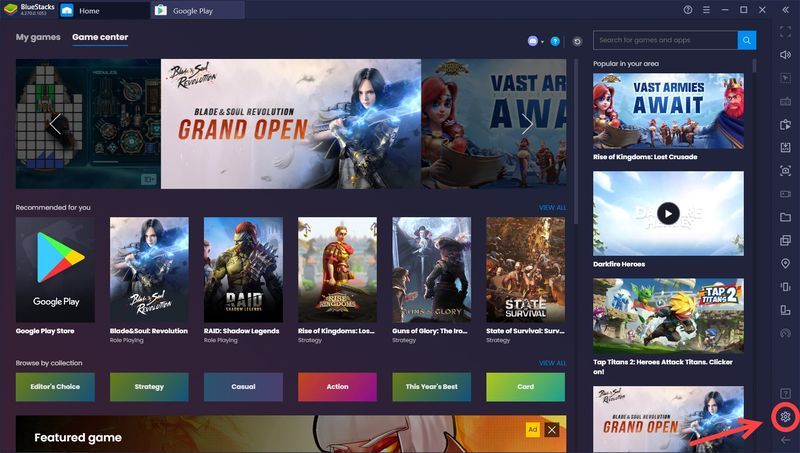
- ది సెట్టింగ్లు తో పేజీ కనిపిస్తుంది ఇంజిన్ క్రింద చూపిన విధంగా ట్యాబ్ హైలైట్ చేయబడింది.
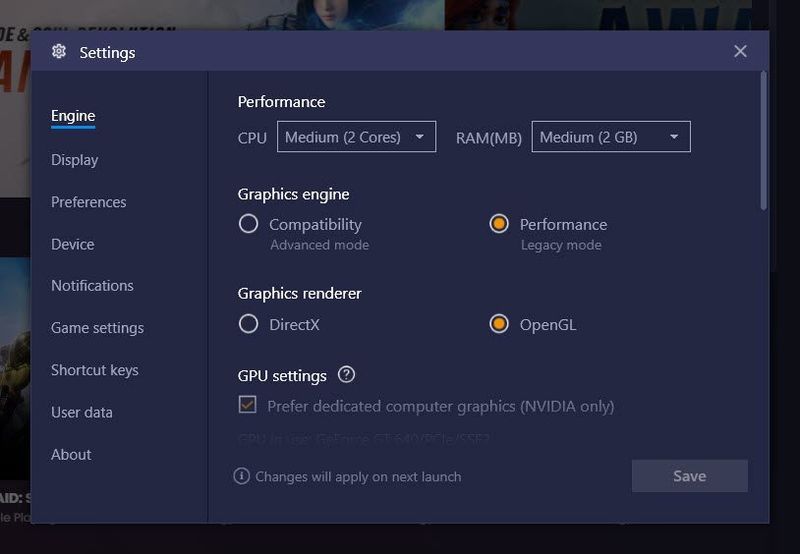
- ఇది మీ కోసం పని చేస్తుందో లేదో చూడటానికి దయచేసి క్రింది సెట్టింగ్లను సరిపోల్చండి.
- క్లిక్ చేయండి సేవ్ చేయండి చేసిన అన్ని మార్పులను సంరక్షించడానికి బటన్.
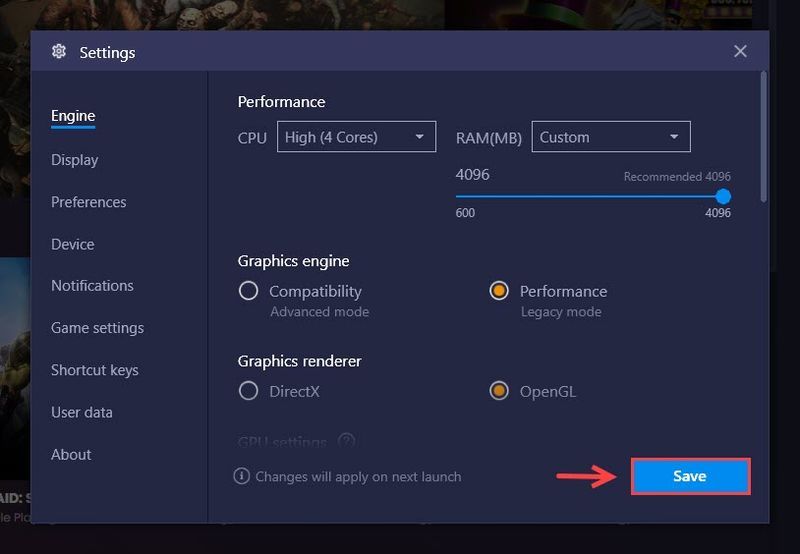
- NVIDIA
- డ్రైవర్ ఈజీని రన్ చేసి, క్లిక్ చేయండి ఇప్పుడు స్కాన్ చేయండి బటన్. డ్రైవర్ ఈజీ మీ కంప్యూటర్ని స్కాన్ చేస్తుంది మరియు ఏదైనా సమస్య ఉన్న డ్రైవర్లను గుర్తిస్తుంది.
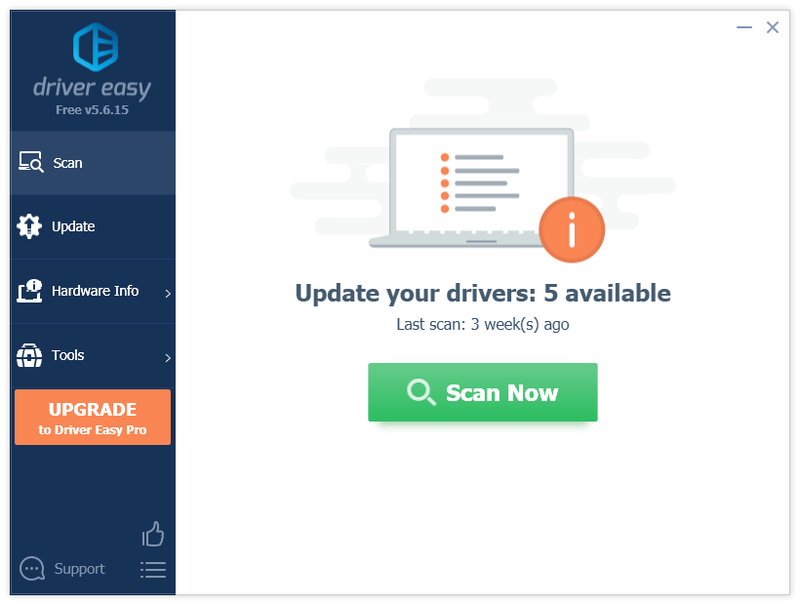
- క్లిక్ చేయండి నవీకరించు తాజా డ్రైవర్ను డౌన్లోడ్ చేయడానికి మీ గ్రాఫిక్స్ కార్డ్ పక్కన, ఆపై దాన్ని మాన్యువల్గా ఇన్స్టాల్ చేయండి (మీరు దీన్ని ఉచిత సంస్కరణలో చేయవచ్చు).
లేదా క్లిక్ చేయండి అన్నీ నవీకరించండి మీ సిస్టమ్లో తప్పిపోయిన లేదా గడువు ముగిసిన అన్ని డ్రైవర్ల యొక్క సరైన సంస్కరణను స్వయంచాలకంగా డౌన్లోడ్ చేసి, ఇన్స్టాల్ చేయడానికి. (దీనికి ఇది అవసరం ప్రో వెర్షన్ - మీరు 30-రోజుల మనీ బ్యాక్ గ్యారెంటీ మరియు పూర్తి సాంకేతిక మద్దతు పొందుతారు.)
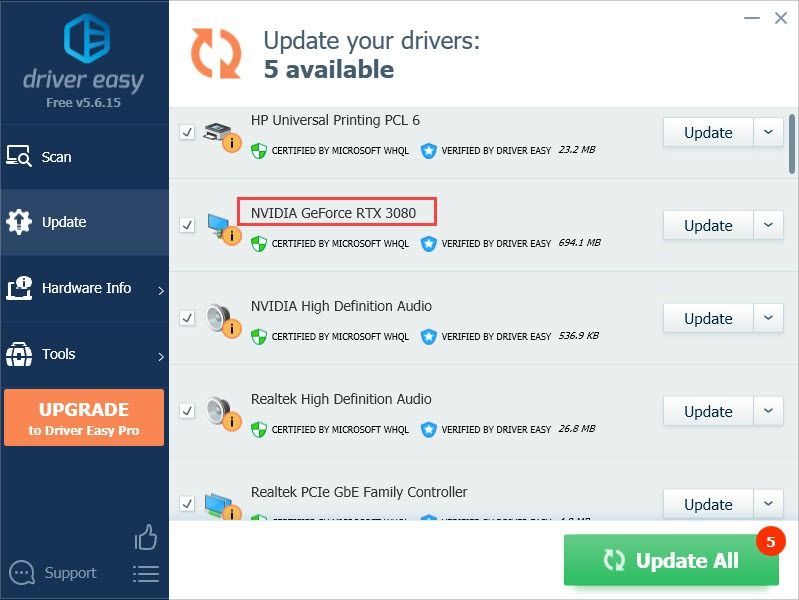 డ్రైవర్ ఈజీ యొక్క ప్రో వెర్షన్ పూర్తి సాంకేతిక మద్దతుతో వస్తుంది.
డ్రైవర్ ఈజీ యొక్క ప్రో వెర్షన్ పూర్తి సాంకేతిక మద్దతుతో వస్తుంది. - మీ కీబోర్డ్లో, నొక్కండి Ctrl + Shift + Esc టాస్క్ మేనేజర్ని తెరవడానికి.
- మీరు మూసివేయాలనుకుంటున్న ప్రోగ్రామ్ను ఎంచుకుని, క్లిక్ చేయండి పనిని ముగించండి . అలాగే, బలవంతంగా BlueStacks 5ని మూసివేసి, ప్రోగ్రామ్ను మళ్లీ ప్రారంభించండి. ఇది ఇప్పుడు పని చేస్తుందో లేదో తనిఖీ చేయండి.
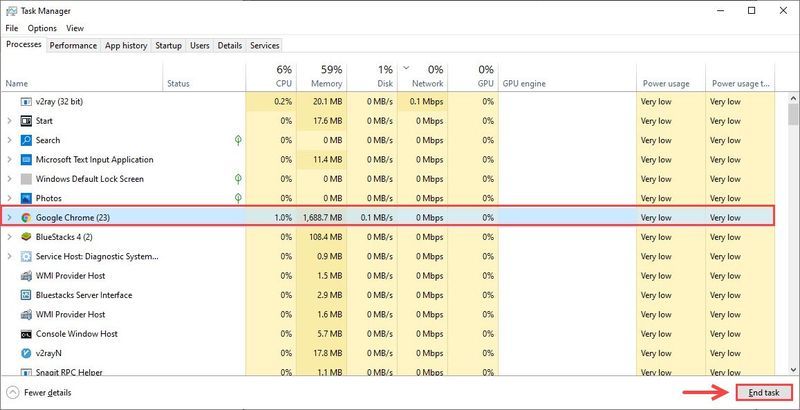
- మీ కీబోర్డ్లో, నొక్కండి Windows లోగో కీ మరియు ఆర్ రన్ బాక్స్ను తెరవడానికి అదే సమయంలో కీ.
- టైప్ చేయండి appwiz.cpl మరియు హిట్ నమోదు చేయండి .
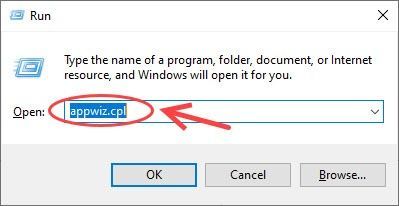
- మీ యాంటీవైరస్పై కుడి-క్లిక్ చేసి, ఎంచుకోండి అన్ఇన్స్టాల్ చేయండి , మరియు ఆన్-స్క్రీన్ సూచనలను అనుసరించండి.
- మీ కంప్యూటర్ను రీబూట్ చేసి, సమస్య కొనసాగితే తనిఖీ చేయడానికి బ్లూస్టాక్స్ని ప్రారంభించండి.
- నొక్కండి Ctrl + Shift + Esc టాస్క్ మేనేజర్ని తెరవడానికి.
- కు వెళ్ళండి ప్రదర్శన ట్యాబ్.
- మీరు వీక్షించవచ్చు వర్చువలైజేషన్ CPU ట్యాబ్ కింద స్థితి.
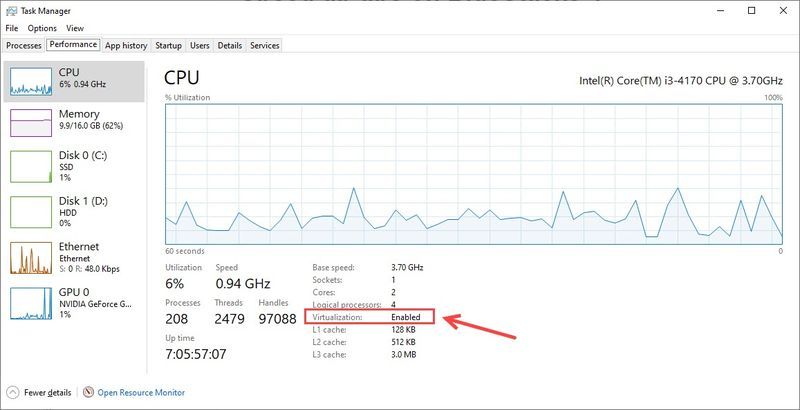
- ఆండ్రాయిడ్
- ఆటలు
- Windows 10
CPU : 4 రంగులుRAM : 4 GB (దీనికి పునఃప్రారంభించవలసి ఉంటుంది, కాబట్టి మీరు దానిని చివరి దశకు వదిలివేయవచ్చు)గ్రాఫిక్స్ ఇంజిన్ : ప్రదర్శనగ్రాఫిక్స్ రెండరర్ : OpenGLGPU సెట్టింగ్లు : అంకితమైన గ్రాఫిక్లకు ప్రాధాన్యత ఇవ్వండి (NVIDIA మాత్రమే)ASTC : హార్డ్వేర్ డీకోడింగ్మీ బ్లూస్టాక్స్ పునఃప్రారంభించబడతాయి మరియు మీ గేమ్ ఇప్పుడు మళ్లీ క్రాష్ చేయబడదు. కానీ అది జరిగితే, దయచేసి దిగువ తదుపరి పరిష్కారాన్ని ప్రయత్నించండి.
ఫిక్స్ 2: మీ గ్రాఫిక్స్ డ్రైవర్ను అప్డేట్ చేయండి
BlueStacks సపోర్ట్ సూచించినట్లుగా, మీరు మీ డ్రైవర్ను ఎల్లప్పుడూ అప్డేట్ చేస్తూ ఉండాలి. మీరు చాలా కాలం పాటు చేయకపోతే ఇది చాలా ముఖ్యం. మీ గేమింగ్ పనితీరుకు గ్రాఫిక్స్ డ్రైవర్ చాలా ముఖ్యమైనది, కాబట్టి మీ డ్రైవర్లను తాజాగా ఉంచాలని మేము మీకు సిఫార్సు చేస్తున్నాము (కనీసం మీ గ్రాఫిక్స్ డ్రైవర్ అయినా).
గ్రాఫిక్స్ డ్రైవర్ను నవీకరించడానికి మీకు ప్రధానంగా రెండు మార్గాలు ఉన్నాయి:
ఎంపిక 1: మీ గ్రాఫిక్స్ డ్రైవర్ను మాన్యువల్గా అప్డేట్ చేయండి
మీరు మీ GPU డ్రైవర్ను మాన్యువల్గా అప్డేట్ చేయాలని ఎంచుకుంటే, మీరు GPU తయారీదారు నుండి తాజా డ్రైవర్ను కనుగొని, ఆపై దాన్ని మాన్యువల్గా ఇన్స్టాల్ చేయాలి.
AMD ఇంటెల్ Windows పరికర నిర్వాహికి తాజా గ్రాఫిక్స్ డ్రైవర్ను అందించదు, కాబట్టి తయారీదారు నుండి నేరుగా తాజా డ్రైవర్ను డౌన్లోడ్ చేసుకోండి. అదనంగా, మీరు ఉపయోగించవచ్చు జిఫోర్స్ అనుభవం లేదా AMD Radeon సాఫ్ట్వేర్ మీ డ్రైవర్ను మాన్యువల్గా అప్డేట్ చేయడానికి.
ఎంపిక 2: మీ గ్రాఫిక్స్ డ్రైవర్ను స్వయంచాలకంగా నవీకరించండి (సిఫార్సు చేయబడింది)
మీ వీడియో డ్రైవర్లను మాన్యువల్గా అప్డేట్ చేయడానికి మీకు సమయం, ఓపిక లేదా కంప్యూటర్ నైపుణ్యాలు లేకుంటే, బదులుగా మీరు దీన్ని స్వయంచాలకంగా చేయవచ్చు డ్రైవర్ ఈజీ . డ్రైవర్ ఈజీ మీ సిస్టమ్ను స్వయంచాలకంగా గుర్తిస్తుంది మరియు మీ ఖచ్చితమైన గ్రాఫిక్స్ కార్డ్ మరియు మీ విండోస్ వెర్షన్ కోసం సరైన డ్రైవర్లను కనుగొంటుంది మరియు ఇది వాటిని సరిగ్గా డౌన్లోడ్ చేసి ఇన్స్టాల్ చేస్తుంది:
డౌన్లోడ్ చేయండి మరియు డ్రైవర్ ఈజీని ఇన్స్టాల్ చేయండి.
మీకు సహాయం కావాలంటే, దయచేసి సంప్రదించండి డ్రైవర్ ఈజీ మద్దతు బృందం వద్ద support@drivereasy.com .గ్రాఫిక్స్ డ్రైవర్ నవీకరించబడిన తర్వాత, క్రాషింగ్ సమస్య విజయవంతంగా పరిష్కరించబడిందో లేదో తనిఖీ చేయడానికి మీరు మీ PCని పునఃప్రారంభించవచ్చు మరియు మీ బ్లూస్టాక్స్ని ప్రారంభించవచ్చు.
ఫిక్స్ 3: ఇతర అనవసరమైన ప్రోగ్రామ్లను మూసివేయండి
చాలా ప్రోగ్రామ్లను అమలు చేయడం వలన మీ బ్లూస్టాక్స్ నెమ్మదించవచ్చు, ఆలస్యం కావచ్చు లేదా చాలా క్రాష్ కావచ్చు, ప్రత్యేకించి మీరు బ్లూస్టాక్స్కి ఎక్కువ RAM మరియు CPU కోర్లను కేటాయించినప్పుడు. కాబట్టి, మీరు టాస్క్ మేనేజర్ నుండి అవాంఛిత ప్రోగ్రామ్లను మూసివేయవచ్చు:
ఇప్పుడు ఇతర ప్రోగ్రామ్లు అధిక మొత్తంలో RAMని వినియోగించడాన్ని ఆపివేస్తాయి, క్రాషింగ్ సమస్య పరిష్కరించబడిందో లేదో తనిఖీ చేయడానికి మీరు బ్లూస్టాక్స్ని మళ్లీ ప్రారంభించవచ్చు.
ఫిక్స్ 4: యాంటీవైరస్ను ఆఫ్ చేయండి
మీ యాంటీవైరస్ ప్రోగ్రామ్ బ్లూస్టాక్స్తో జోక్యం చేసుకునే అవకాశం ఉంది. ఇది మీ బ్లూస్టాక్స్ క్రాష్ సమస్యకు కారణమవుతుందో లేదో తనిఖీ చేయడానికి, మీరు దీన్ని నిలిపివేయవచ్చు లేదా తాత్కాలికంగా అన్ఇన్స్టాల్ చేయవచ్చు ఎందుకంటే కొన్నిసార్లు దీన్ని నిలిపివేయడం పని చేయదు.
పరిష్కరించండి 5: బ్లూస్టాక్స్ కోసం వర్చువలైజేషన్ని ప్రారంభించండి
పైన ఉన్న పద్ధతులు ట్రిక్ చేయకపోతే, మీరు మొత్తం సాఫ్ట్వేర్ను మళ్లీ ఇన్స్టాల్ చేసే ముందు త్వరిత తనిఖీని అమలు చేయవచ్చు. ఈ ఫీచర్ ఆఫ్ చేయబడితే, మీ బ్లూస్టాక్స్ చాలా లాగీగా మారతాయి మరియు చాలా క్రాష్ అవుతాయి.
ఈ ఫీచర్ నిలిపివేయబడితే, మీరు అనుసరించాలి ఈ గైడ్ దీన్ని BIOS సెట్టింగ్లలో ఆన్ చేయడానికి. అయినప్పటికీ, ప్రతిదీ సరిగ్గా ఉన్నట్లు అనిపించినప్పటికీ, మీరు క్రాష్ అవుతున్న సమస్యలను ఎదుర్కొంటే, మీరు BlueStacksని మళ్లీ ఇన్స్టాల్ చేయవచ్చు (దానిలోని అన్ని ఫైల్లను తీసివేసి, ఆపై మళ్లీ ఇన్స్టాల్ చేయండి).
- క్లిక్ చేయండి సేవ్ చేయండి చేసిన అన్ని మార్పులను సంరక్షించడానికి బటన్.
పరిష్కరించండి 1: గేమ్ సెట్టింగ్లను సర్దుబాటు చేయండి
ముందుగా, మీరు BlueStacks సెట్టింగ్లలో తగినంత RAM మరియు CPU కోర్లను కేటాయించారని నిర్ధారించుకోవాలి. ఇది పనితీరును పెంచుతుంది మరియు గేమ్ క్రాష్/లాగింగ్ను నివారిస్తుంది. దీన్ని ఎలా చేయాలో ఇక్కడ ఉంది:
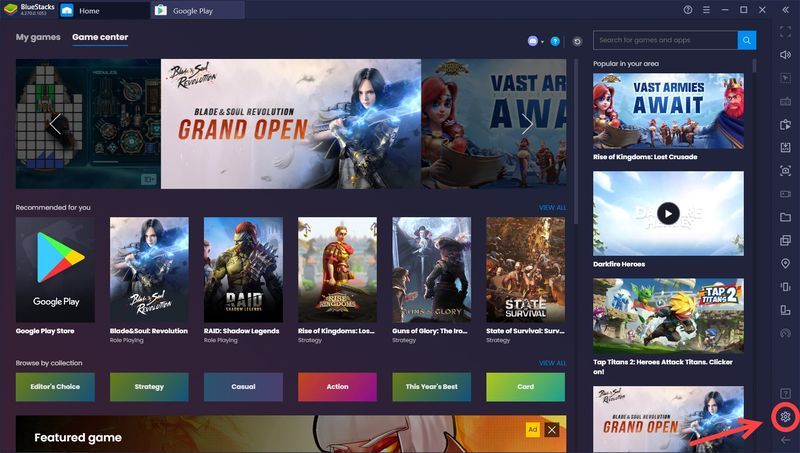
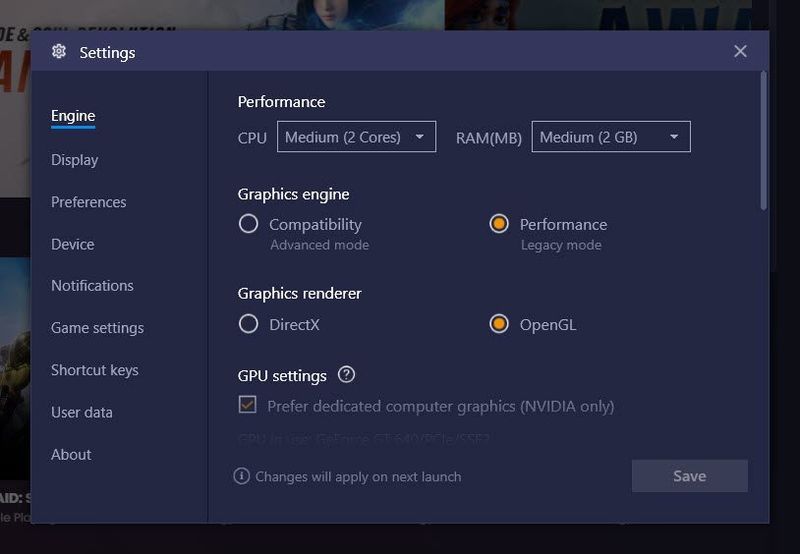
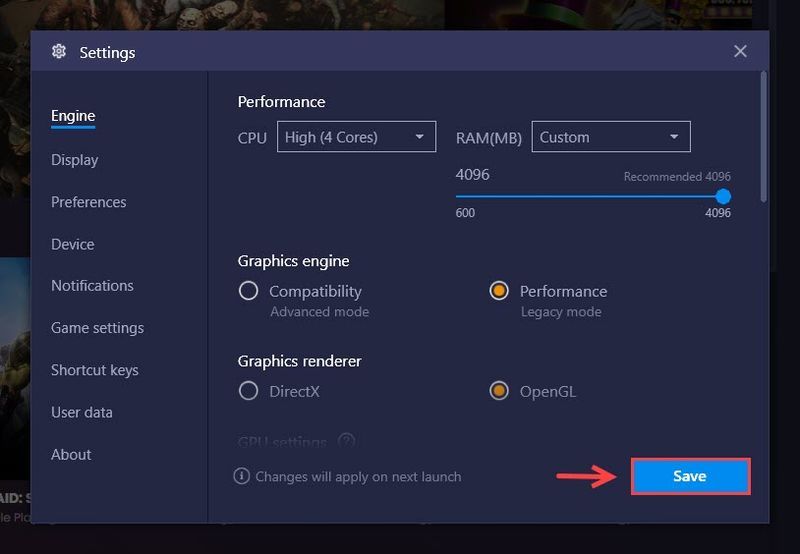
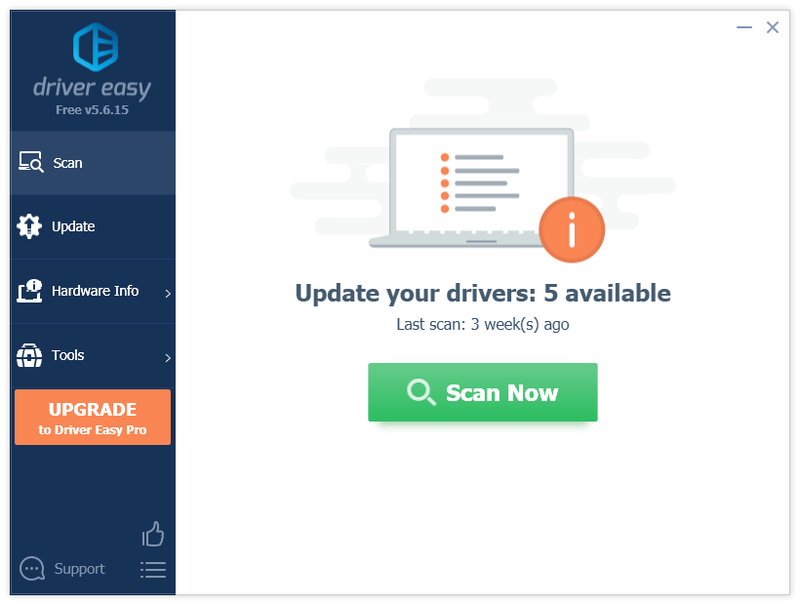
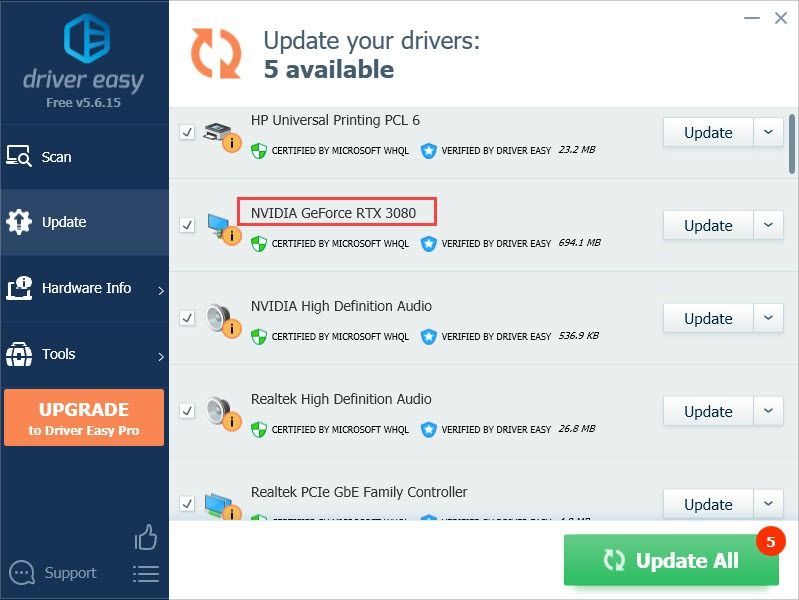
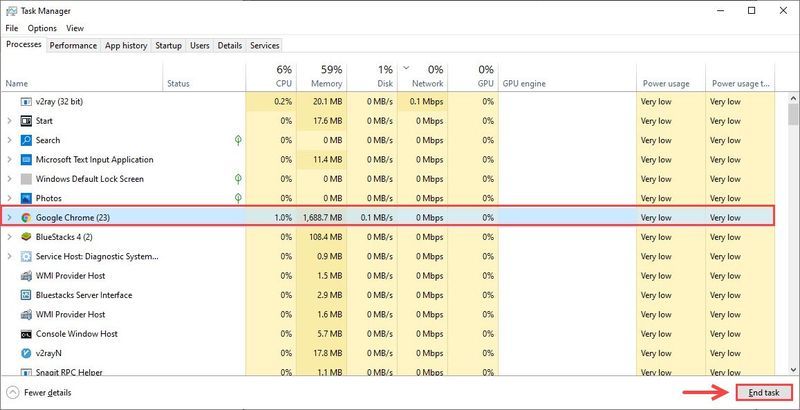
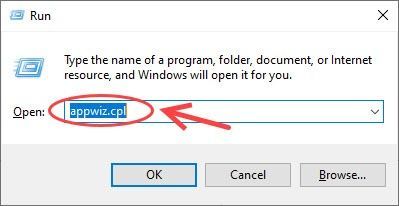
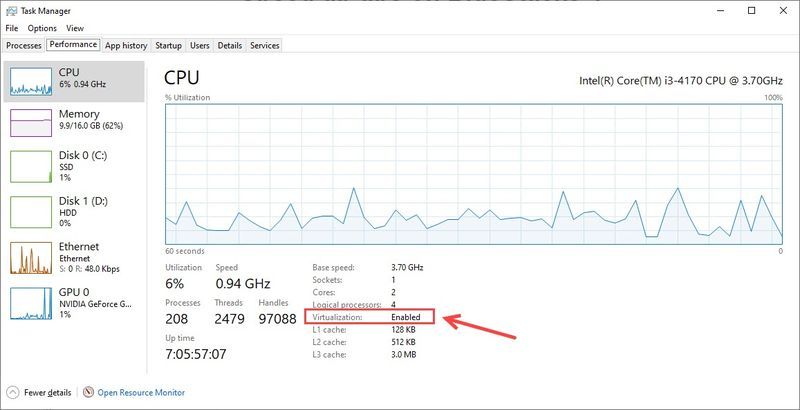



![[పరిష్కరించబడింది] ఎర్రర్ కోడ్ 0x80072f8f Windows 11/10ని ఎలా పరిష్కరించాలి](https://letmeknow.ch/img/knowledge-base/77/how-fix-error-code-0x80072f8f-windows-11-10.jpg)
![నగరాలను ఎలా పరిష్కరించాలి: స్కైలైన్స్ క్రాషింగ్ సమస్య [2022 చిట్కాలు]](https://letmeknow.ch/img/knowledge/01/how-fix-cities-skylines-crashing-issue.jpeg)

